Приложение «Фото» - это место, где живут все ваши воспоминания, и место, куда вы отправляетесь, чтобы делиться фотографиями. Но знаете ли вы, что из него можно сделать отличный профессиональный инструмент? Каждый раз, когда вам нужно, чтобы группа людей имела доступ к одним и тем же изображениям, вы можете использовать фотографии и обмен фотографиями в качестве отличной альтернативы неуклюжим инструментам для совместной работы, таким как Pinterest. Вот как.
Профессиональное использование общих фотоальбомов
Леди - профессиональный стилист, и когда она планирует съемку, ей нужно поделиться множеством снимков либо с ассистентом, либо с клиентом. Например, она может послать кого-нибудь выбрать одежду из библиотеки одежды (да, это настоящая вещь, и у них полно потрясающих нарядов от дизайнерских лейблов, которые можно взять напрокат). Вместо того, чтобы отправлять фотографии вариантов через WhatsApp или iMessage, ими можно поделиться прямо с группой с помощью фотографий, и каждый будет знать, какая одежда была выбрана. Или стилист может просто добавить в избранное изображения одежды, которую она хочет использовать.
Другой пример: вы разведываете местность и ищете места для съемок фильма. Вы можете поместить фотографии потенциальных мест в общий альбом фотографий, а режиссер может использовать раздел комментариев в приложении «Фотографии», чтобы оскорблять своего собачьего трупа, которому недоплачивают.
Более? OK. А как насчет группы журналистов, освещающих прямую трансляцию? В наши дни все используют свои телефоны для фотографирования, поэтому вы можете попросить всю команду сбрасывать свои лучшие изображения в один общий альбом. Фоторедактор может кадрировать и редактировать, а затем «ставить лайки» изображениям, готовым к использованию. Затем люди, пишущие сообщения, могут взять эти изображения и опубликовать их в одном приложении.
И это не ограничивается фотографиями. Разработчики могут делиться скриншотами, а дизайнеры размещать макеты своих работ. Этот совет можно использовать всякий раз, когда вы думаете, что общение с помощью изображений может быть полезным.
Поделиться легко
Вы, вероятно, можете придумать множество других сценариев. Это даже не должно быть связано с работой. Вы можете создать временный общий альбом для вечеринки или свадьбы, чтобы собрать все фотографии. Просто не забудьте попросить участников сохранить любые понравившиеся изображения в их собственной библиотеке, прежде чем отключать ленту.
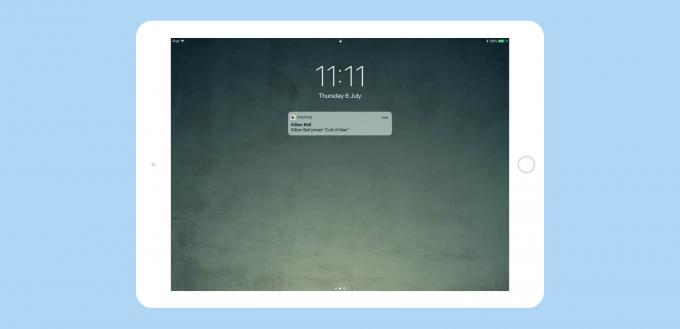
Фото: Cult of Mac
Ключ к этому - очень простая настройка приложения "Фото" для общих альбомов. Если у людей, с которыми вы делитесь файлами, есть устройства Apple (скорее всего, iPad и iPhone, но Mac тоже работают), вы можете пригласить их для участия в общем альбоме. Посмотрим, насколько это просто:
Настройте общий альбом в iOS Photos
Откройте приложение «Фото» на своем iPhone или iPad и выберите Общий вкладка внизу экрана. Вы попадете на экран обмена фотографиями iCloud. Затем нажмите кнопку +, чтобы создать новый общий альбом.
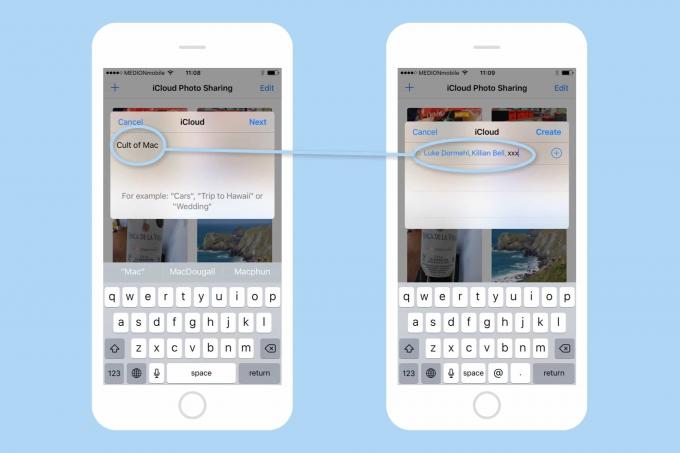
Фото: Cult of Mac
Дайте ему название, коснитесь Следующий затем введите имена людей, с которыми хотите поделиться альбомом, и коснитесь Создавать. Пока эти люди находятся в ваших контактах, их адреса или номера телефонов должны заполняться автоматически. В противном случае вы можете написать или вставить их вручную. Просто убедитесь, что адрес связан с их Apple ID.
Вот и все. Вы, потенциальные участники, будете получать уведомления о приглашениях на свои устройства, и когда они примут участие, они станут частью Team Awesome или как вы там называете альбом. Они могут публиковать любые фотографии в этом альбоме и просматривать любые изображения, добавленные другими. Поскольку все это работает в iCloud Photos, добавления и изменения происходят практически мгновенно.
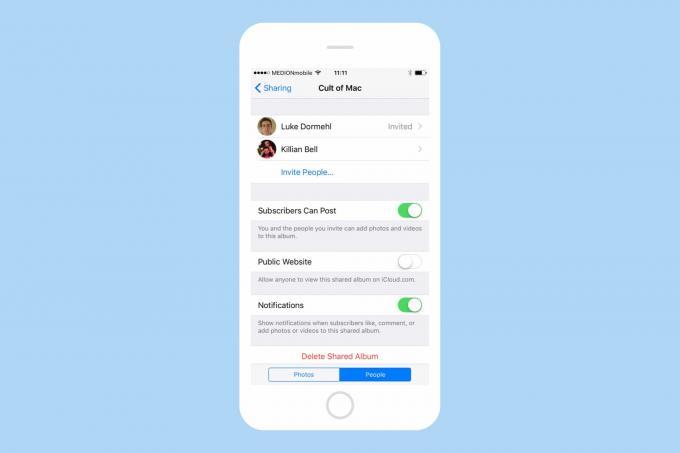
Фото: Cult of Mac
Вы также можете добавлять и удалять участников в любое время. Кроме того, на скриншоте выше вы увидите вариант создания общедоступного веб-сайта из альбома. Это создает страницу со всеми фотографиями, которыми вы поделились. Зачем тебе такое делать? Если у кого-то в группе нет устройства Apple, он сможет увидеть все фотографии на этой странице. Они не могут комментировать изображения, ставить им отметку «Мне нравится» или добавлять фотографии, но они, по крайней мере, могут видеть те, которыми поделились другие.
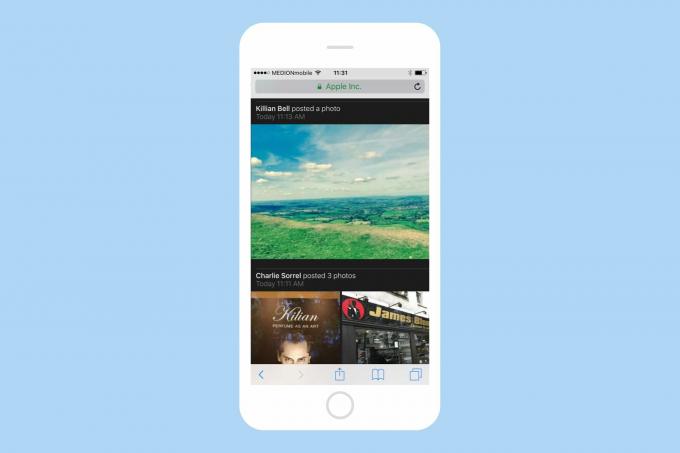
Фото: Cult of Mac
Удалить
Это все, что нужно для настройки. Это очень просто. На самом деле, самым большим препятствием будет объяснять, что вы делаете, людям, которые не делали этого раньше. Однако, как только вы решите эту проблему, использовать общие альбомы в будущем будет легко и быстро.
Когда проект закончится, вы можете просто удалить общий альбом. Это также приведет к удалению любых фотографий, добавленных другими пользователями, поэтому перед удалением вы должны сохранить их в своей библиотеке. Вы можете выбрать сразу несколько изображений и сохранить их все сразу, что тоже несложно. И когда вы, как создатель общего альбома, удаляете его, он исчезает для всех в группе.
Вот и все. В конце концов, приложение "Фото" предназначено не только для селфи и фотографий вашего ужина.
